Guía Completa de ComfyUI FLUX.1 Kontext (Dev, Pro, Max): Workflows Nativos, Llamadas API y Optimización de Prompts
Todos los workflows mencionados en este artículo se pueden encontrar en nuestro nodo personalizado ComfyUI-Wiki-Workflows. Después de la instalación, podrás encontrar las plantillas correspondientes en la sección de plantillas. Por favor copia el nombre del nodo personalizado y búscalo en ComfyUI Manager.
ComfyUI-Wiki-WorkflowsFLUX.1 Kontext es una suite de modelos generativos diseñada para la edición basada en texto e imágenes. A diferencia de los modelos tradicionales de texto a imagen (T2I), Kontext soporta el procesamiento de imágenes basado en contexto, capaz de entender tanto el contenido de la imagen como el texto para lograr capacidades de edición de imágenes más precisas.
Características del Modelo FLUX.1 Kontext
- Edición Continua de Imágenes: Mantiene la consistencia a través de múltiples pasos de edición
- Modificación Precisa de Objetos: Modifica con precisión objetos específicos en las imágenes
- Edición de Consistencia de Personajes: Mantiene las características de los personajes a través de múltiples pasos de edición
- Preservación y Transferencia de Estilo: Puede tanto mantener el estilo original como realizar transferencia de estilo
- Edición de Texto en Imágenes: Edita directamente el contenido de texto en las imágenes
- Control de Composición: Control preciso sobre la composición de la imagen, ángulos de cámara y poses
- Inferencia Rápida: Velocidad eficiente en la generación y edición de imágenes
Comparación de Versiones Pro, Max y Dev
- Las versiones Pro y Max continúan ofreciendo las más altas capacidades de los modelos de Black Forest Labs, disponibles solo a través de llamadas API
- La versión Dev es la versión de código abierto para aprendizaje e investigación comunitaria, ahora disponible como código abierto. El código relacionado y los pesos del modelo se pueden encontrar en el sitio web oficial.
La versión Dev no es para uso comercial, pero puedes comprar una licencia de la versión Dev para uso comercial. Por favor consulta el sitio web oficial de Black Forest Labs para comprar licencias comerciales.
Comparada con las versiones Pro y Max, la versión Dev requiere más tiempo para elaborar prompts y no logrará buenos resultados con prompts simples como las versiones Pro y Max.
Bajo algunos prompts, la versión Dev puede no editar la imagen en absoluto, requiriendo ajuste y modificación del prompt.
Descripción General del Contenido del Tutorial
En este tutorial, cubriremos el siguiente contenido:
- Workflows nativos básicos de Flux.1 Kontext Dev (fb16, fp8_scaled, gguf)
- Flux.1 Kontext Dev Inferencia Acelerada (Nunchaku, TeaCache)
- Implementación de edición de imágenes multi-ronda
- Métodos de referencia de múltiples imágenes
- Sugerencias de marcado de entrada de imágenes Flux.1 Kontext Dev
- Workflows de nodos API Flux.1 Kontext (Pro, Max)
- Guía de uso de prompts Flux.1 Kontext
Por favor actualiza ComfyUI antes de comenzar para asegurar que tu ComfyUI tenga soporte relacionado con Flux Kontext Dev.
Modelos Relacionados con Flux.1 Kontext Dev
Dado que este tutorial involucra múltiples versiones de modelos diferentes, proporcionaremos una breve introducción a los modelos y pesos aquí. Los modelos Flux.1 Kontext Dev, excepto por los modelos de Difusión, usan los mismos modelos (Text Encoder, VAE) que la serie Flux original. Si has usado workflows relacionados antes, solo necesitas descargar los modelos relacionados con Flux.1 Kontext Dev.
Diferentes Versiones de Modelos Kontext
Aquí he recopilado tres versiones diferentes de modelos. Puedes elegir una para descargar según sea necesario. La versión original y la versión Fp8 tienen el mismo uso y ubicación de almacenamiento en ComfyUI, mientras que la versión GGUF necesita ser guardada en el directorio ComfyUI/models/Unet/ y cargada usando el nodo Unet Loader (GGUF) de ComfyUI-GGUF.
Pesos de Modelos Originales Flux.1 Kontext Dev y Versiones Comunitarias
- Versión Original de Black Forest Labs: flux1-kontext-dev.safetensors
- Versión FP8 de ComfyOrg: flux1-dev-kontext_fp8_scaled.safetensors
- Versión GGUF Comunitaria: FLUX.1-Kontext-dev-GGUF
- Versión Nunchaku Accelerated Inference: nunchaku-flux.1-kontext-dev
Comparación de Efectos y Requisitos VRAM de Diferentes Versiones de Modelos Flux.1 Kontext Dev
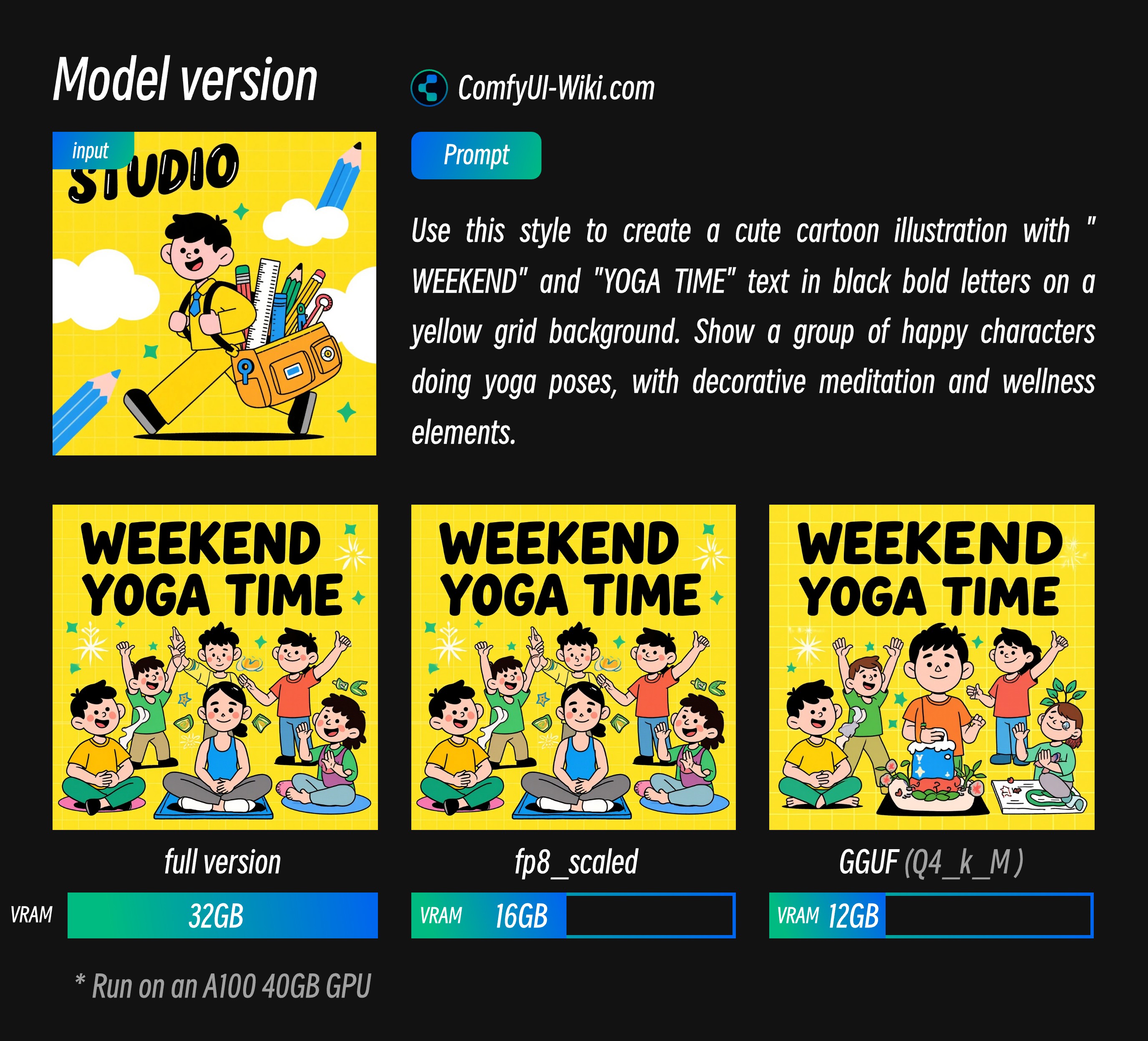
De los resultados anteriores, proporciono datos de referencia para diferentes usos de VRAM. Estos resultados de salida son consistentes excepto por las versiones de modelos. Los datos de VRAM correspondientes se ejecutan en A100 40GB, por lo que la proporción será más alta. Actualmente, la versión completa también puede ejecutarse en 4090, pero el tiempo de generación es más lento.
- Puedes ver que fp8_scaled tiene pérdida mínima
- La versión GGUF que probé tiene alguna pérdida de calidad pero requisitos VRAM correspondientemente menores.
Text Encoder
VAE
Ubicaciones de Almacenamiento de Modelos
📂 ComfyUI/
├── 📂 models/
│ ├── 📂 diffusion_models/
│ │ └── flux1-dev-kontext_fp8_scaled.safetensors o flux1-kontext-dev.safetensors
│ ├── 📂 unet/
│ │ └── como flux1-kontext-dev-Q4_K_M.gguf, # Solo descargar si necesitas la versión GGUF
│ ├── 📂 vae/
│ │ └── ae.safetensors
│ └── 📂 text_encoders/
│ ├── clip_l.safetensors
│ └── t5xxl_fp16.safetensors o t5xxl_fp8_e4m3fn_scaled.safetensorsUso de FLUX.1 Kontext en ComfyUI a través de API
FLUX.1 Kontext se proporciona actualmente en ComfyUI como nodos API. Continuaremos actualizando este tutorial después del lanzamiento de la versión de código abierto. Por favor, visita la Wiki de ComfyUI para artículos relacionados escritos en la documentación oficial de ComfyUI.
Tutorial Oficial de Nodos API FLUX.1 Kontext
- Por favor, actualiza tu ComfyUI Portable o Desktop a la última versión.
- En la barra de menú, selecciona Workflow -> Browse Templates -> categoría Image API para encontrar las plantillas relacionadas con FLUX.1 Kontext.
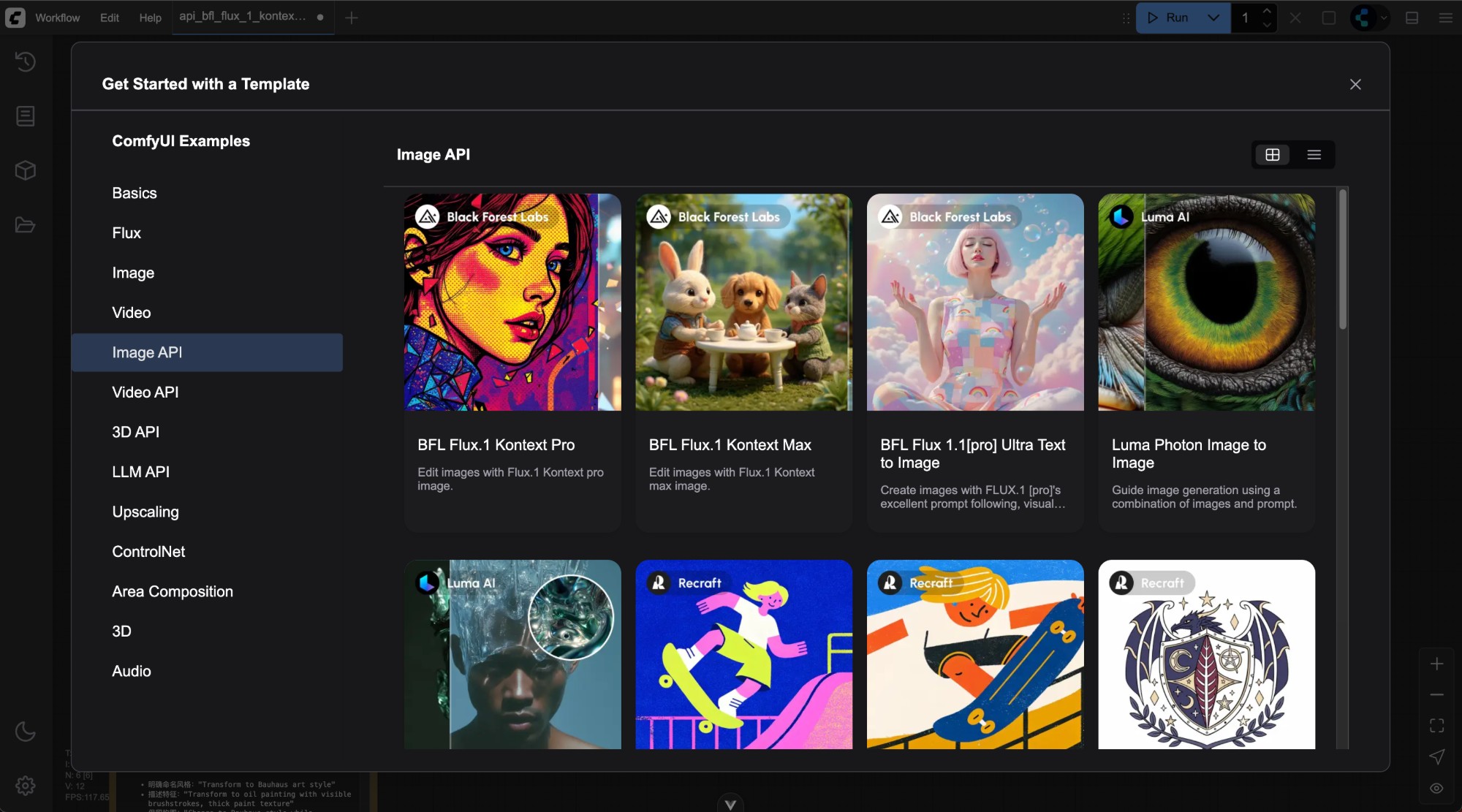
El uso de nodos API requiere que inicies sesión y asegures un saldo suficiente en tu cuenta. Por favor, consulta Descripción General de Nodos API de ComfyUI para aprender sobre el sistema de créditos.
Dado que los nodos correspondientes son muy simples de usar, básicamente solo necesitas encontrar el nodo Flux.1 Kontext [pro] Image o Flux.1 Kontext [pro] Image en el Nodo API y usar los nodos Load Image y Save Image.
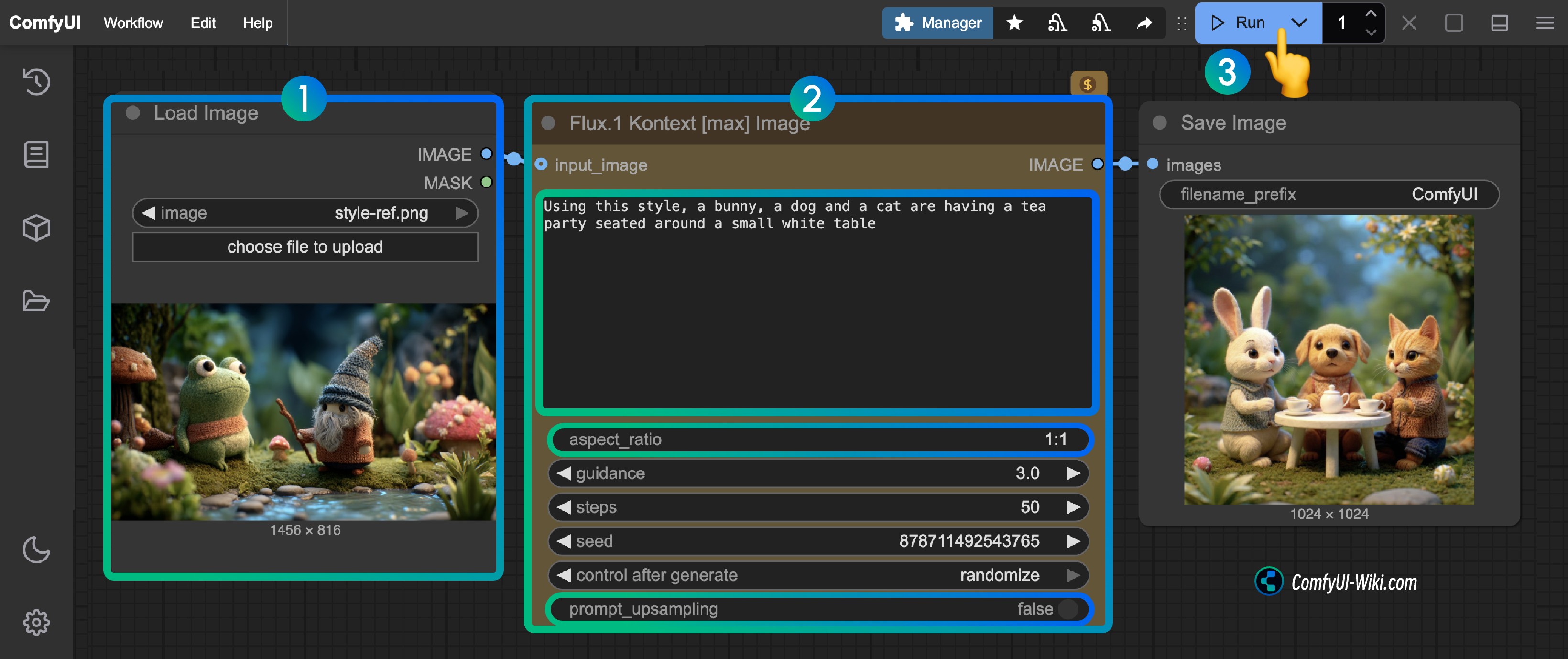
- Carga la imagen a editar en el nodo
Load Image - Modifica los parámetros necesarios en el nodo
Flux.1 Kontext Pro ImageoFlux.1 Kontext Max Image:promptIngresa el prompt para la imagen que deseas editaraspect_ratioEstablece la relación de aspecto de la imagen original, la proporción debe estar entre 1:4 y 4:1prompt_upsamplingEstablece si se debe usar el upsampling de prompts. Si está habilitado, modificará automáticamente el prompt para obtener resultados más ricos, pero los resultados no son reproducibles
- Haz clic en el botón
Runo usa el atajoCtrl(cmd) + Enterpara ejecutar la edición de la imagen. - Después de esperar a que la API devuelva los resultados, puedes ver la imagen editada en el nodo
Save Image, y la imagen correspondiente también se guardará en el directorioComfyUI/output/.
Workflow Básico Nativo de ComfyUI Flux.1 Kontext Dev
Para el workflow básico, como ya he creado plantillas correspondientes en las plantillas de ComfyUI, por favor encuentra las plantillas relacionadas con Flux.1 Kontext Dev en ComfyUI.
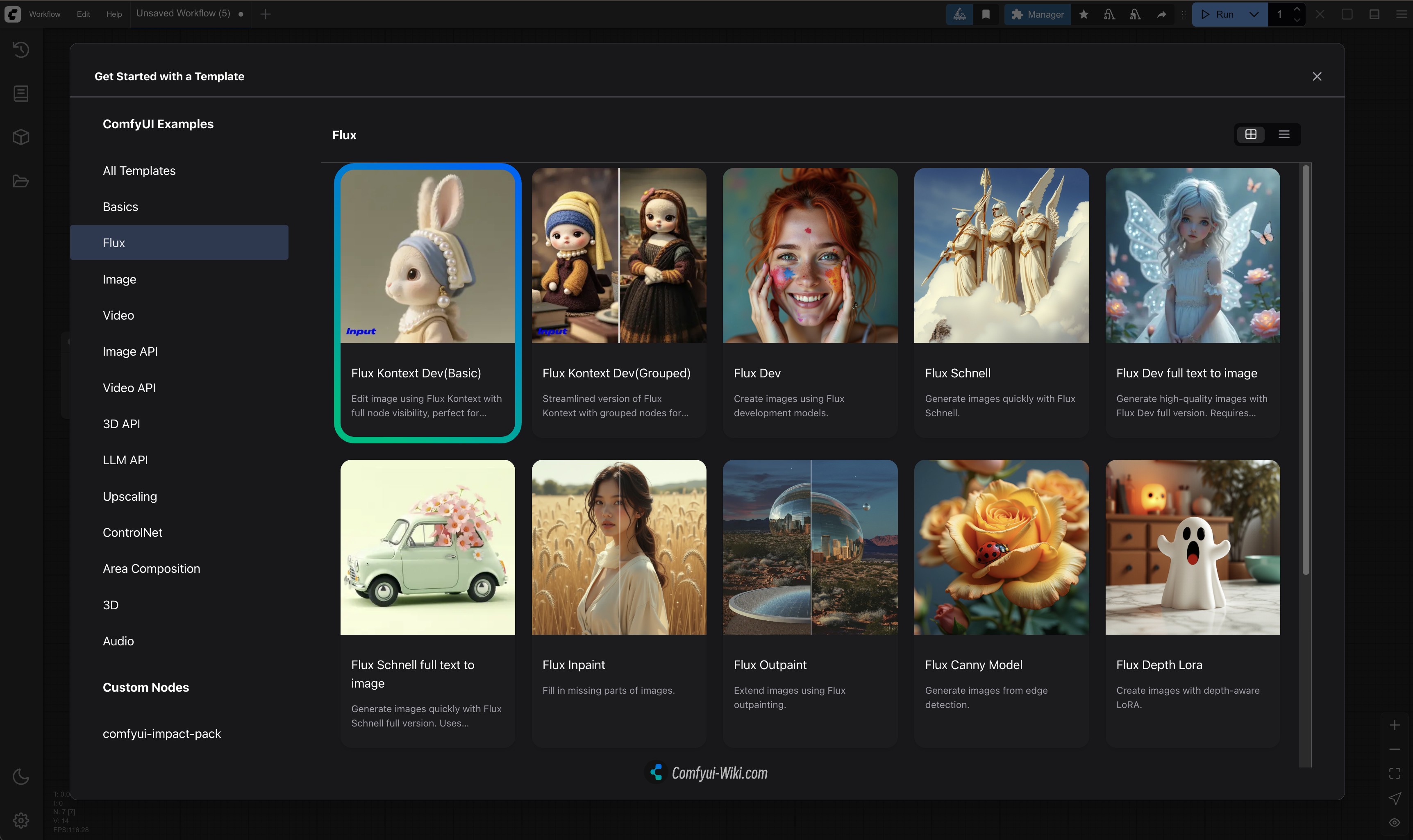
Si no encuentras las plantillas relacionadas, es posible que no hayas actualizado las dependencias relacionadas correctamente. Por favor consulta Cómo Actualizar la documentación de ComfyUI que escribí en la documentación oficial de ComfyUI para asegurar que las dependencias relacionadas estén actualizadas.
1. Descarga de Workflow y Material de Muestra
Descarga el archivo de abajo y arrástralo a ComfyUI para cargar el workflow correspondiente

Imagen de Entrada

2. Pasos Completos del Workflow
 Puedes referirte a los números en la imagen para completar el workflow:
Puedes referirte a los números en la imagen para completar el workflow:
- Carga el modelo
flux1-dev-kontext_fp8_scaled.safetensorsen el nodoLoad Diffusion Model - Asegúrate en el nodo
DualCLIP Load: que estén cargadosclip_l.safetensorsyt5xxl_fp16.safetensorsot5xxl_fp8_e4m3fn_scaled.safetensors - Asegúrate de que el modelo
ae.safetensorsesté cargado en el nodoLoad VAE - Carga la imagen de entrada proporcionada en el nodo
Load Image(from output) - Modifica el prompt en el nodo
CLIP Text Encode, solo se admite inglés - Haz clic en el botón
Queueo usa el atajoCtrl(cmd) + Enterpara ejecutar el workflow
Workflow de Versión GGUF de FLUX.1 Kontext Dev
El uso de modelos GGUF requiere el nodo Unet Loader (GGUF) de ComfyUI-GGUF. Por favor primero instala el plugin correspondiente usando ComfyUI-Manager, o consulta Cómo Instalar Nodos Personalizados para aprender cómo instalar nodos personalizados.
El workflow relacionado es bastante simple - solo usa el workflow de Workflow Básico de Flux.1 Kontext Dev y reemplaza el nodo Load Diffusion Model con el nodo Unet Loader (GGUF).
Descarga de Archivo de Workflow

Instrucciones de Pasos
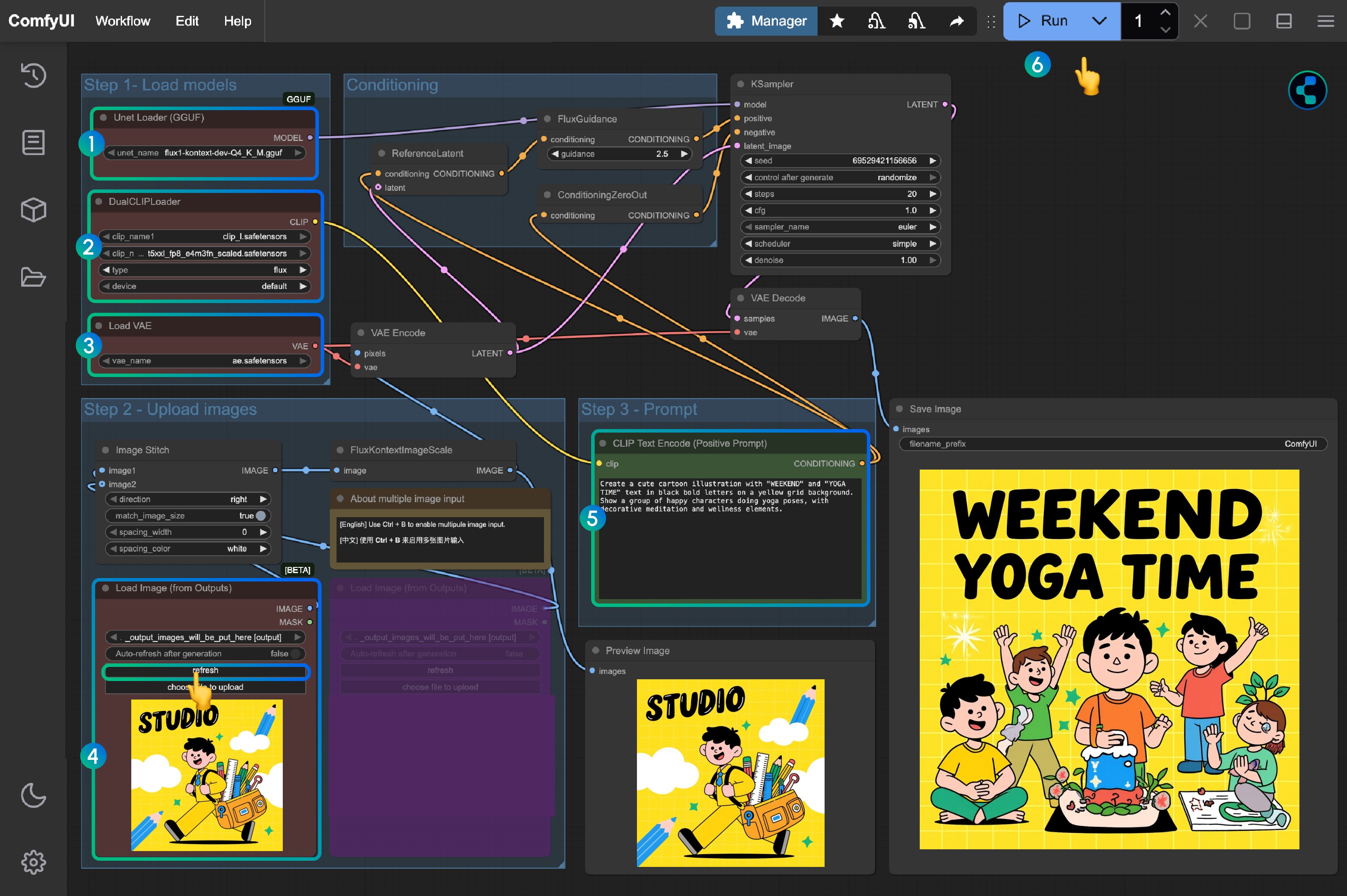
- Carga
flux1-kontext-dev-Q4_K_M.gguf(u otras versiones) en el nodoUnet Loader (GGUF) - Asegúrate en el nodo
DualCLIP Load: que estén cargadosclip_l.safetensorsyt5xxl_fp16.safetensorsot5xxl_fp8_e4m3fn_scaled.safetensors - Asegúrate de que el modelo
ae.safetensorsesté cargado en el nodoLoad VAE - Carga la imagen de entrada proporcionada en el nodo
Load Image(from output) - Modifica el prompt en el nodo
CLIP Text Encode, solo se admite inglés - Haz clic en el botón
Queueo usa el atajoCtrl(cmd) + Enterpara ejecutar el workflow
Versión de Inferencia Acelerada de Flux.1 Kontext Dev
Esta sección abordará dos versiones de aceleración de Flux.1 Kontext Dev, Nunchaku y TeaCache
- Nunchaku requiere un modelo correspondiente
- TeaCache puede usarse con el workflow original y el workflow GGUF
Versión de Inferencia Acelerada Nunchaku de Flux.1 Kontext Dev
La Versión de Inferencia Acelerada Nunchaku es proporcionada por MIT-HAN-LAB, esta versión requiere un modelo correspondiente para su uso, actualmente hay dos versiones de modelos:
- Versión Especial para GPU Serie 50 Arquitectura Blackwell: svdq-fp4_r32-flux.1-kontext-dev.safetensors
- Otras GPUs: svdq-int4_r32-flux.1-kontext-dev.safetensors
El modelo correspondiente también necesita ser instalado y descargado en el directorio ComfyUI/models/diffusion_models/.
Puedes consultar este video para completar el tutorial del workflow correspondiente:
El workflow se carga desde mi nodo personalizado ComfyUI-Wiki-Workflows, que es un nodo personalizado que solo contiene workflows y no tiene dependencias.
1. Instalación de Nodo Personalizado
Dirección del plugin: ComfyUI-nunchaku
El uso de modelos Nunchaku requiere usar nodos Nunchaku e instalar el wheel correspondiente. Por favor consulta la sección Cómo Instalar Nodos Personalizados para más información.
- Después de la instalación inicial, dado que el wheel correspondiente no está instalado, todavía faltarán algunos nodos, por lo que necesitas instalar el wheel
- Usa el nodo “Nunchaku Wheel Installer” para instalar el wheel, y reinicia ComfyUI después de la instalación
2. Descarga del Archivo de Workflow
Descarga la imagen de abajo como imagen de entrada

3. Pasos Completos del Workflow
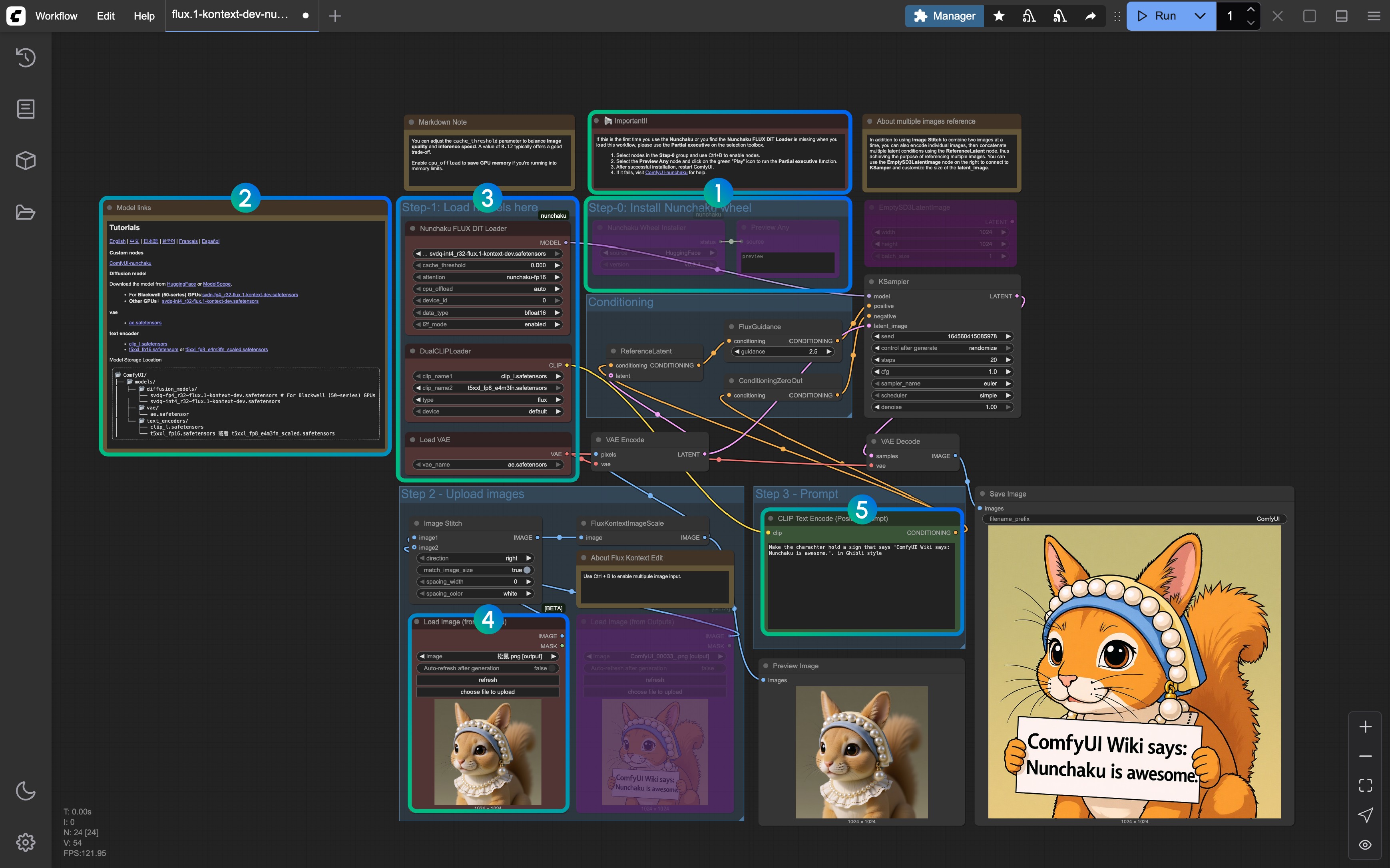
- Consulta las notas, elimina los nodos que no sean Step-0 al ejecutar por primera vez, luego ejecuta el workflow para instalar el wheel de Nunchaku, y luego reinicia ComfyUI para cargar el workflow nuevamente
- Los enlaces del modelo correspondiente y los enlaces de nodos personalizados se proporcionan en el nodo Markdown correspondiente
- Asegúrate de que todos los modelos estén cargados correctamente (distingue entre GPUs de arquitectura Blackwell y otras GPUs)
- Carga la imagen de entrada proporcionada en el nodo
Load Image(from output) - Modifica el prompt en el nodo
CLIP Text Encode, solo se admite inglés - Haz clic en el botón
Queueo usa el atajoCtrl(cmd) + Enterpara ejecutar el workflow
Si tienes algún problema con Nunchaku, por favor consulta ComfyUI-nunchaku para obtener más ayuda.
Versión Acelerada TeaCache de Flux.1 Kontext Dev
Esta versión requiere instalar el plugin ComfyUI-Teaache. Puedes usar la función de instalación de nodos faltantes del ComfyUI Manager después de cargar el workflow.
1. Archivo de Workflow
Usa la misma imagen como entrada

2. Pasos Completos del Workflow
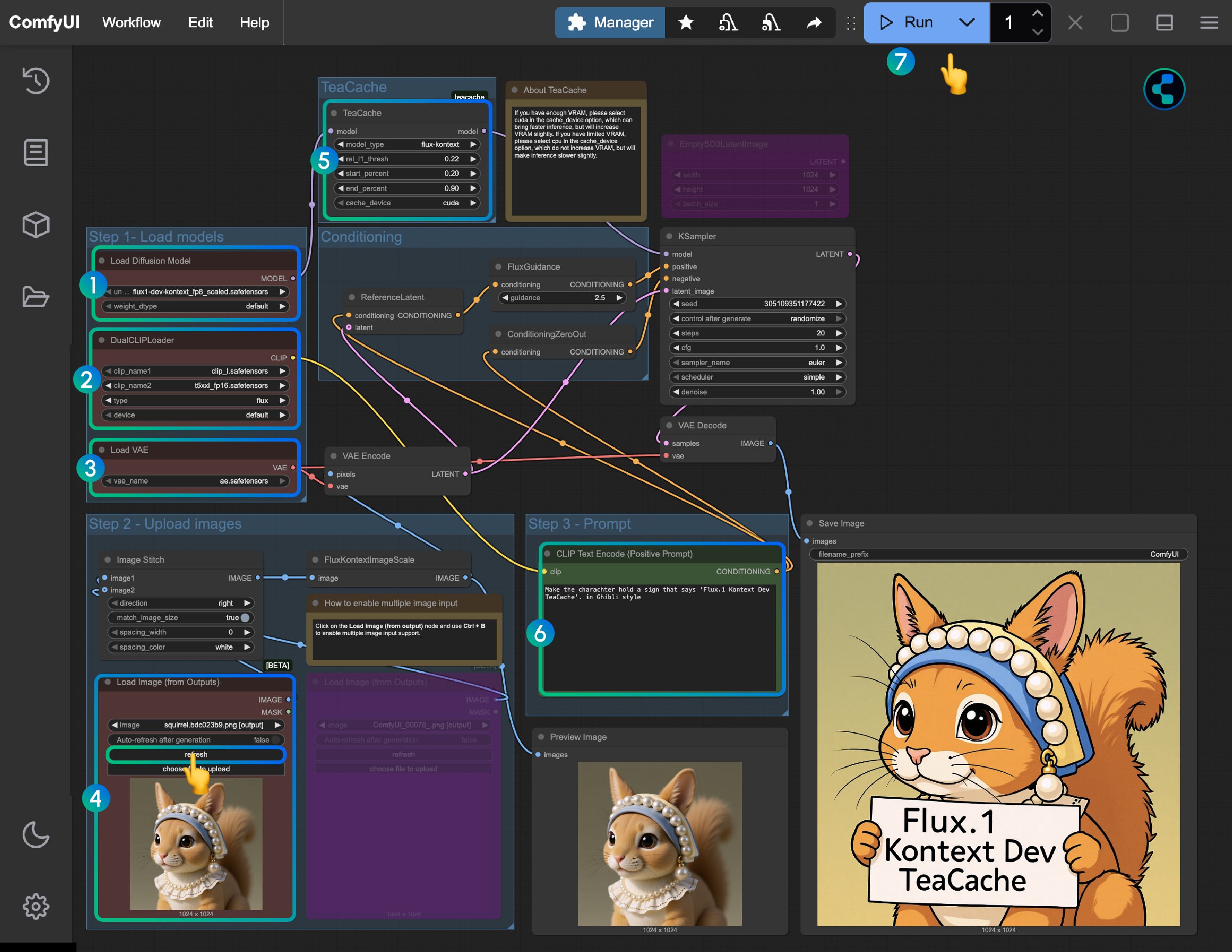
- Carga el modelo
flux1-dev-kontext_fp8_scaled.safetensorsen el nodoLoad Diffusion Model - En el nodo
DualCLIP Load, asegúrate de que:clip_l.safetensorsyt5xxl_fp16.safetensorsot5xxl_fp8_e4m3fn_scaled.safetensorsestén cargados - En el nodo
Load VAE, asegúrate de que el modeloae.safetensorsesté cargado - Carga la imagen de entrada proporcionada en el nodo
Load Image(from output) - El nodo
TeaCachetiene configuraciones predeterminadas aplicadas, no necesitas ajustarlas. Si este nodo falta, usa ComfyUI-Manager para instalar ComfyUI-Teaache - Modifica el prompt en el nodo
CLIP Text Encode, solo se admite inglés - Haz clic en el botón
Queueo usa el atajoCtrl(cmd) + Enterpara ejecutar el workflow
Implementación de Edición de Imágenes Multi-Ronda de Flux.1 Kontext Dev
1. Usando el Nodo Load Image(from output)
Para la edición multi-ronda, un problema potencial con el nodo Load Image(from output) ha sido corregido en este soporte de lanzamiento de Flux.1 Kontext Dev. En el workflow básico, puedes usar directamente el nodo Load Image(from output) para cargar la imagen de salida de la ronda anterior.
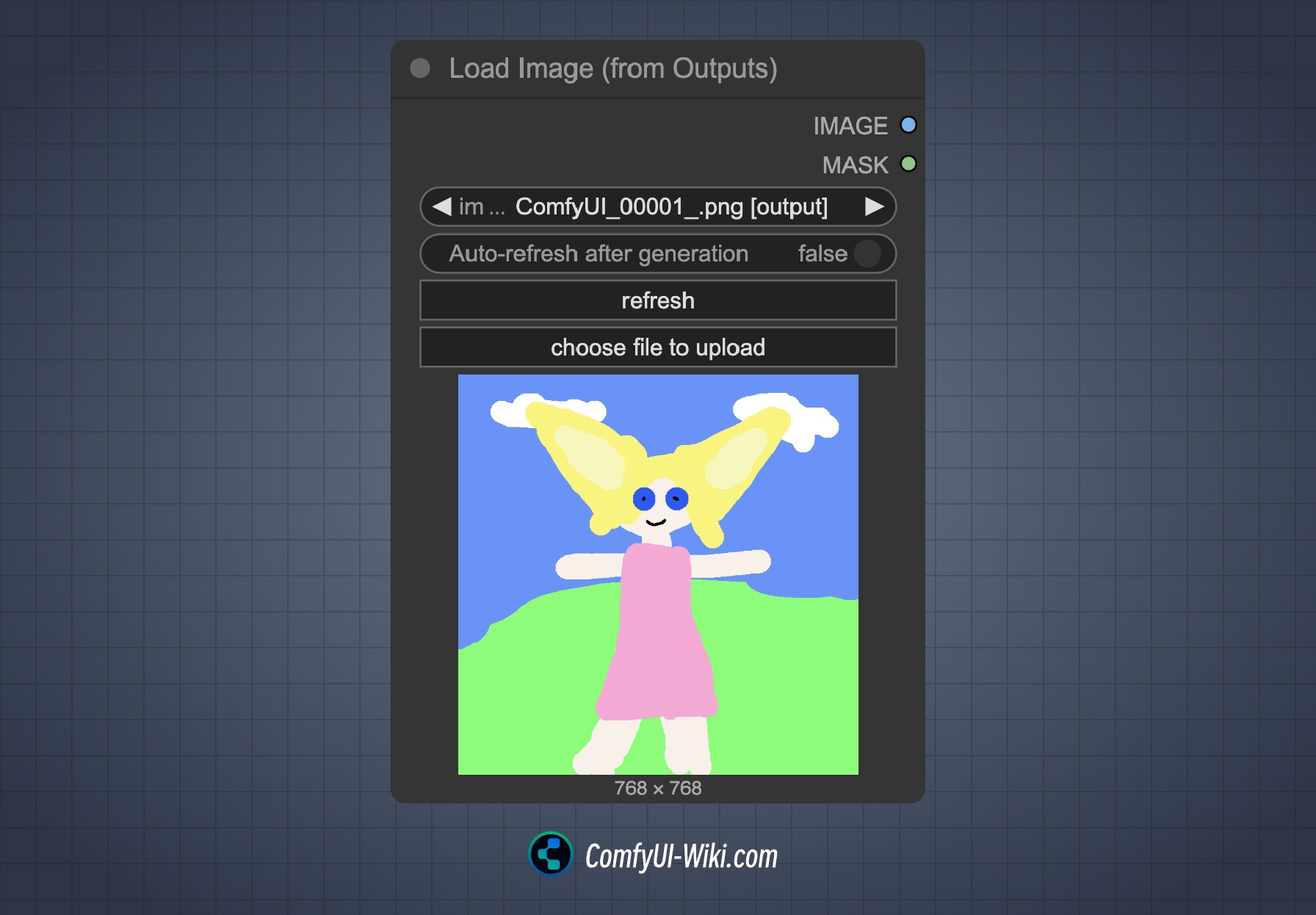
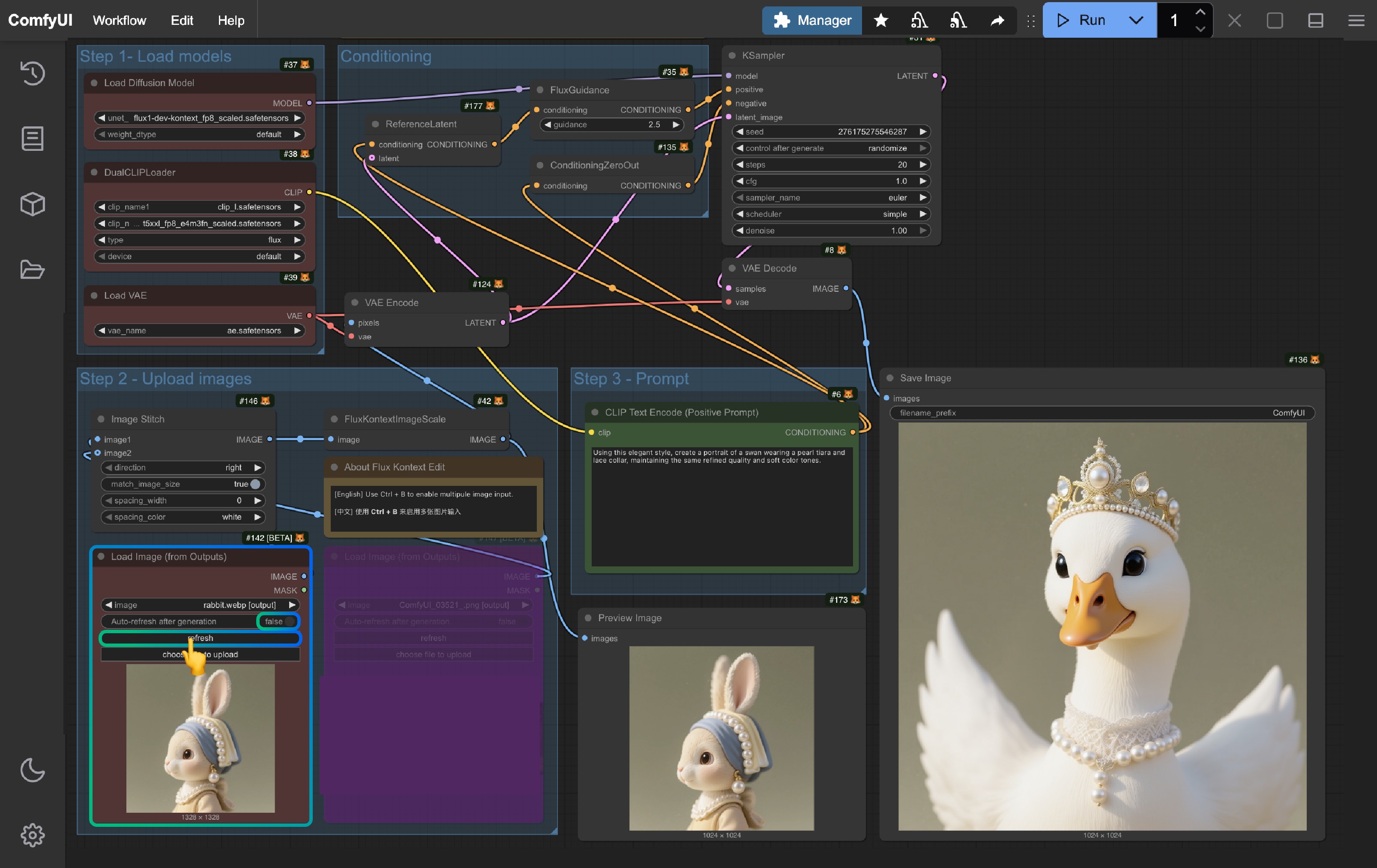
Cuando quieras editar los resultados del workflow actual, haz clic en el botón refresh para obtener la imagen de salida más reciente y luego vuelve a ejecutar el workflow.
2. Usando Nodos de Grupo
Los nodos de grupo son una nueva característica añadida para la versión Flux.1 Kontext Dev. Se ha agregado un botón rápido Edit a la caja de herramientas de selección para añadir nodos de grupo. Por favor consulta este video para el uso específico:
Puedes comenzar desde el nodo Load Image y usar la característica correspondiente de la caja de herramientas de selección para agregar nuevos nodos de grupo:
- Dado que la semilla de cada nodo de grupo está fija, solo se ejecutará el último nodo de grupo
- Cuando no estés satisfecho con los resultados, puedes cambiar la semilla y volver a ejecutar el workflow
- Puedes crear ramas para explorar diferentes ramas y efectos de edición
Referencia de Entrada de Múltiples Imágenes
Para la entrada de múltiples imágenes, actualmente hay dos métodos de implementación en ComfyUI:
- Unir múltiples imágenes en una imagen usando el nodo Image Stitch
- Codificar diferentes imágenes por separado al espacio latente, luego encadenar múltiples condiciones del nodo ReferenceLatent
Aquí hay una comparación de los dos métodos:
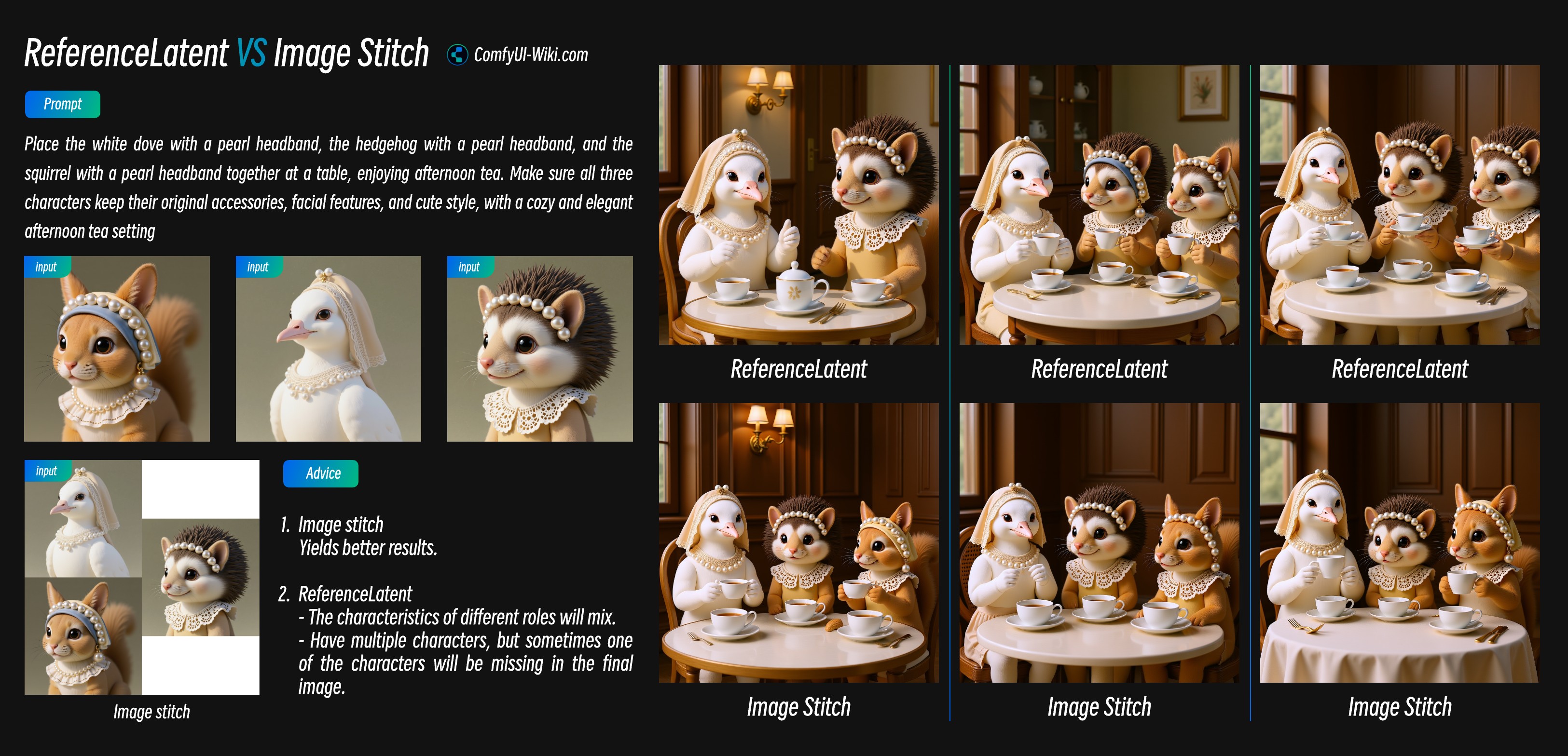
-
El nodo Image Stitch funciona mejor para entrada de múltiples imágenes
-
Al usar el encadenamiento del nodo ReferenceLatent:
- Cuando hay muchos personajes de entrada, a menudo mezcla características de diferentes sujetos, haciendo difícil la consistencia
- Al introducir múltiples personajes, a veces pierde uno o dos personajes
1. Usando el Nodo Image Stitch
Este enfoque es simple - une múltiples imágenes en una e ingresa como una sola imagen. En la plantilla, solo selecciona otro nodo Load Image y usa Ctrl+B para habilitar la funcionalidad de entrada de múltiples imágenes.
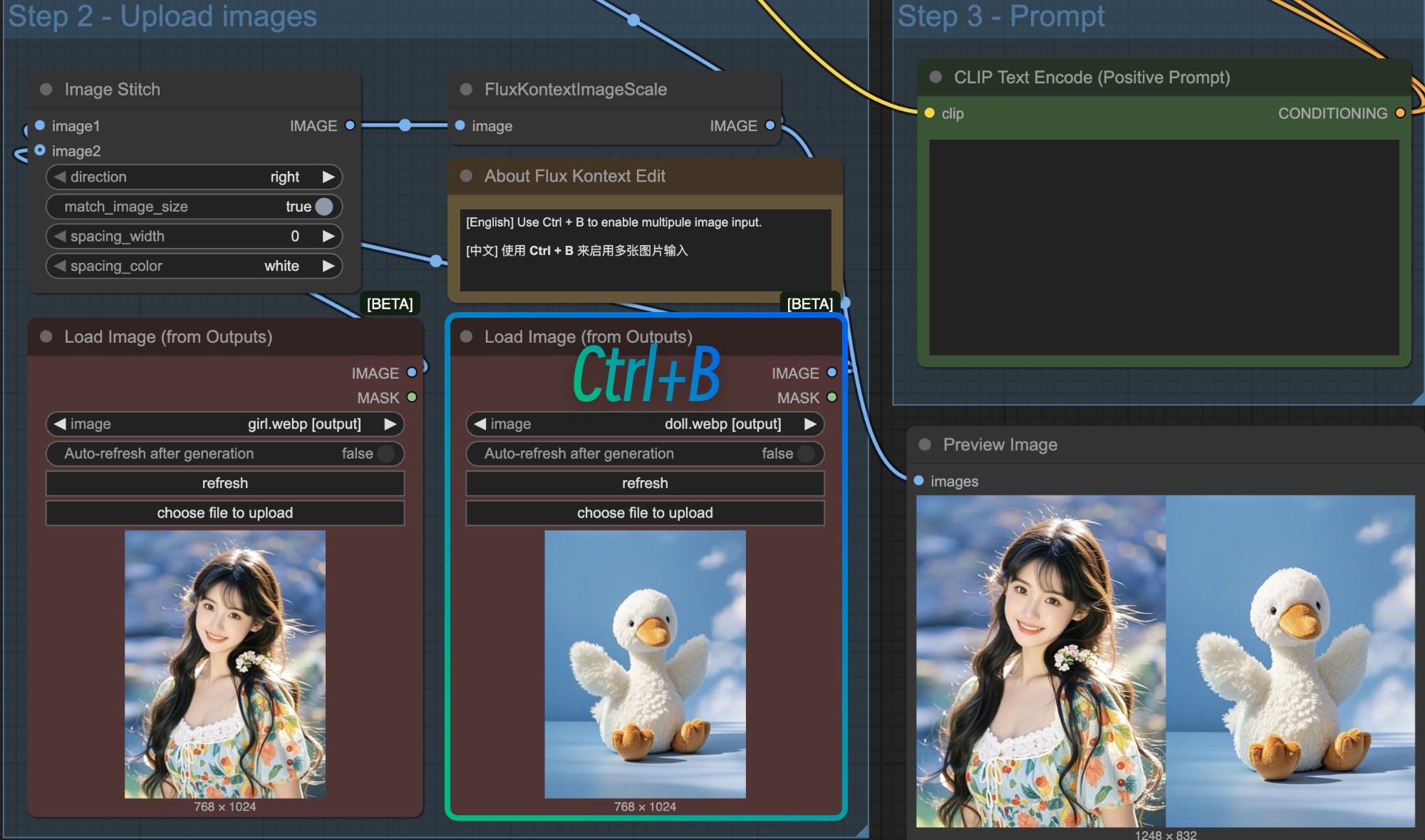
En este caso, dado que el tamaño de la imagen unida puede no ser el tamaño esperado (por ejemplo, queriendo proporción 1:1 pero la imagen unida podría no ser 1:1), se recomienda usar un nodo EmptySD3LatentImage para personalizar el tamaño del espacio Latente y conectarlo al nodo KSampler para personalizar las dimensiones de salida.
Para el modo de entrada de imagen unida, todavía tengo algunas sugerencias de uso:
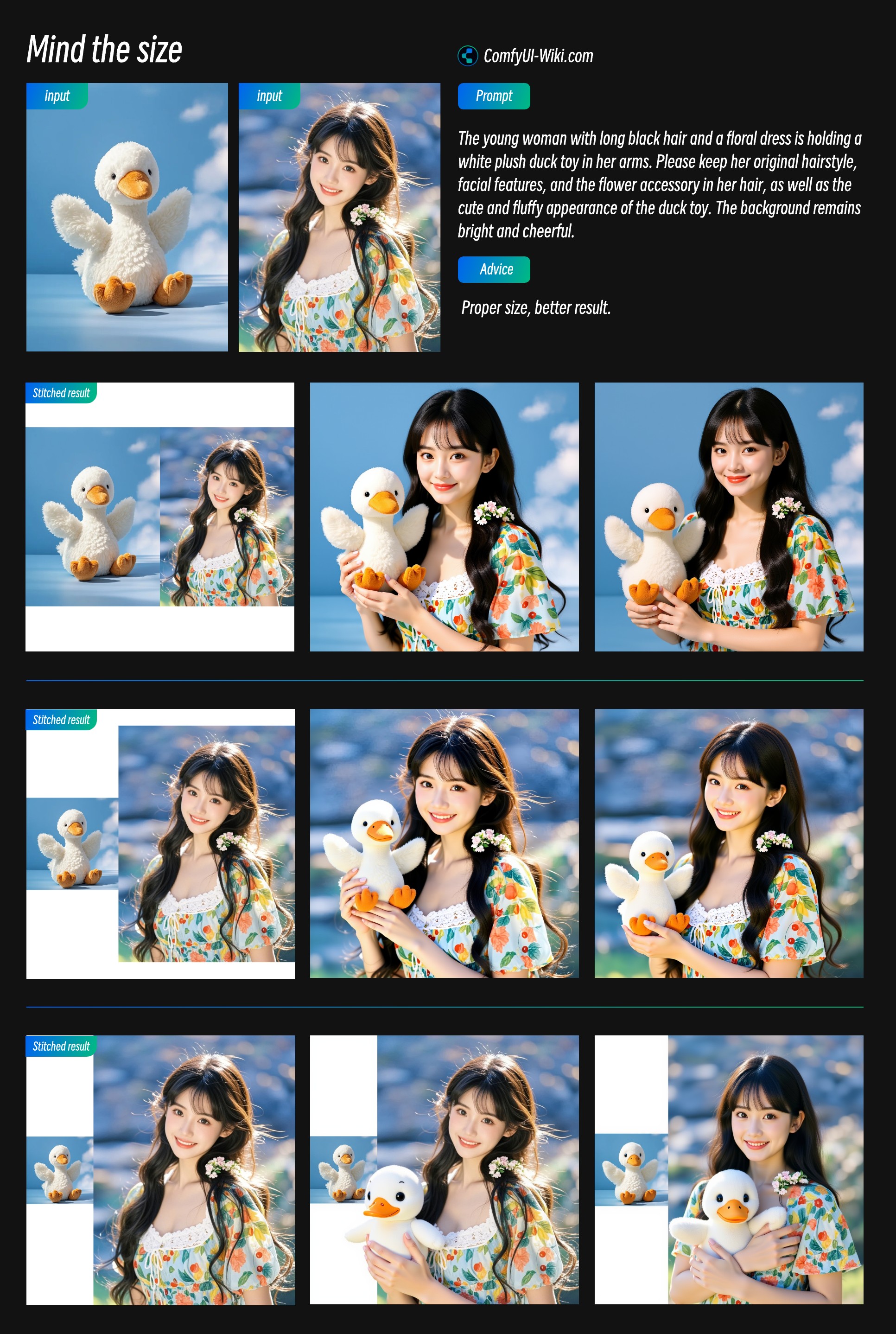
- Presta atención a los tamaños relativos de objetos después de unir - tamaños relativos apropiados pueden traer mejores resultados de salida
- La imagen de referencia principal debe ocupar una proporción mayor para usar más de sus características de imagen
2. Usando Nodos de Encadenamiento ReferenceLatent
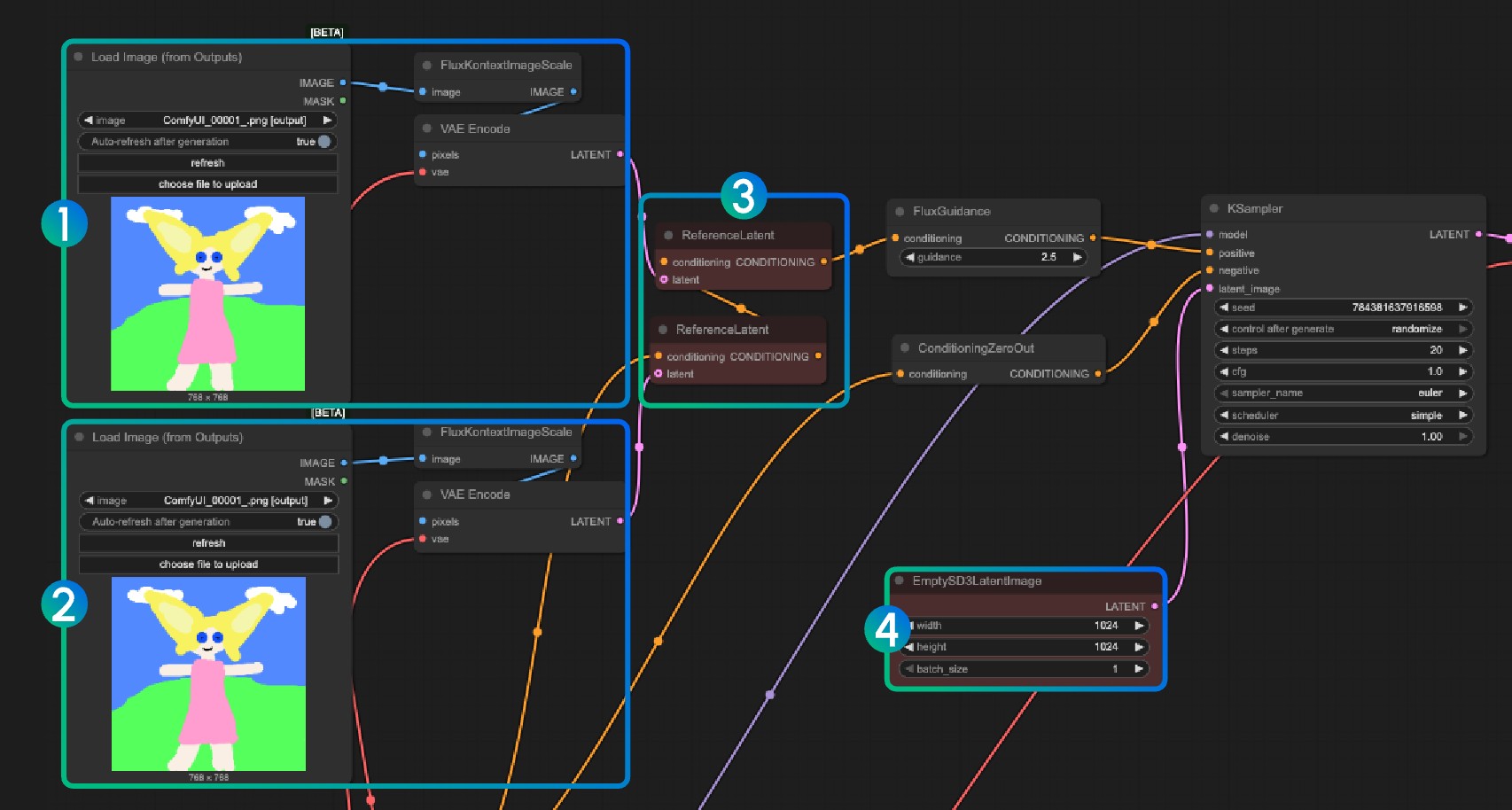
Los números 1 y 2 codifican diferentes imágenes, el número 3 encadena múltiples resultados de codificación de imágenes, luego usa el nodo ReferenceLatent. De manera similar en el número 4, puedes usar EmptySD3LatentImage para personalizar dimensiones.
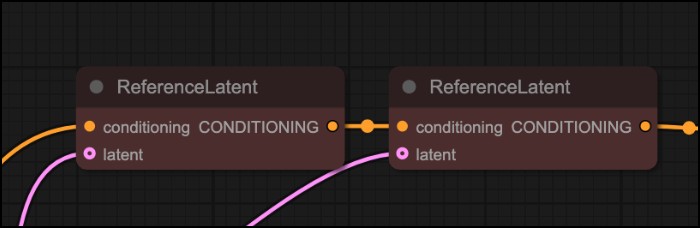
Entrada de Marcado de Imagen de Flux.1 Kontext Dev
Al introducir imágenes de referencia, puedes usar algunas marcas en la imagen de entrada para ayudar al modelo a identificar mejor las áreas que quieres editar:
- Para áreas que quieres editar y redibujar, se recomienda usar marcas de máscara roja semi-transparente para marcar áreas que quieres modificar
- Las marcas de caja roja tienen mejor capacidad de reconocimiento en las versiones API de Flux.1 Kontext Pro y Max, pero la capacidad de reconocimiento no es tan precisa en Flux.1 Kontext Dev. Se recomienda usar máscaras semi-transparentes para marcar áreas que quieres modificar, o hacer que los elementos de caja roja sean más prominentes
- Las máscaras semi-transparentes permiten al modelo entender las características de la imagen original, lo cual es útil para redibujar.
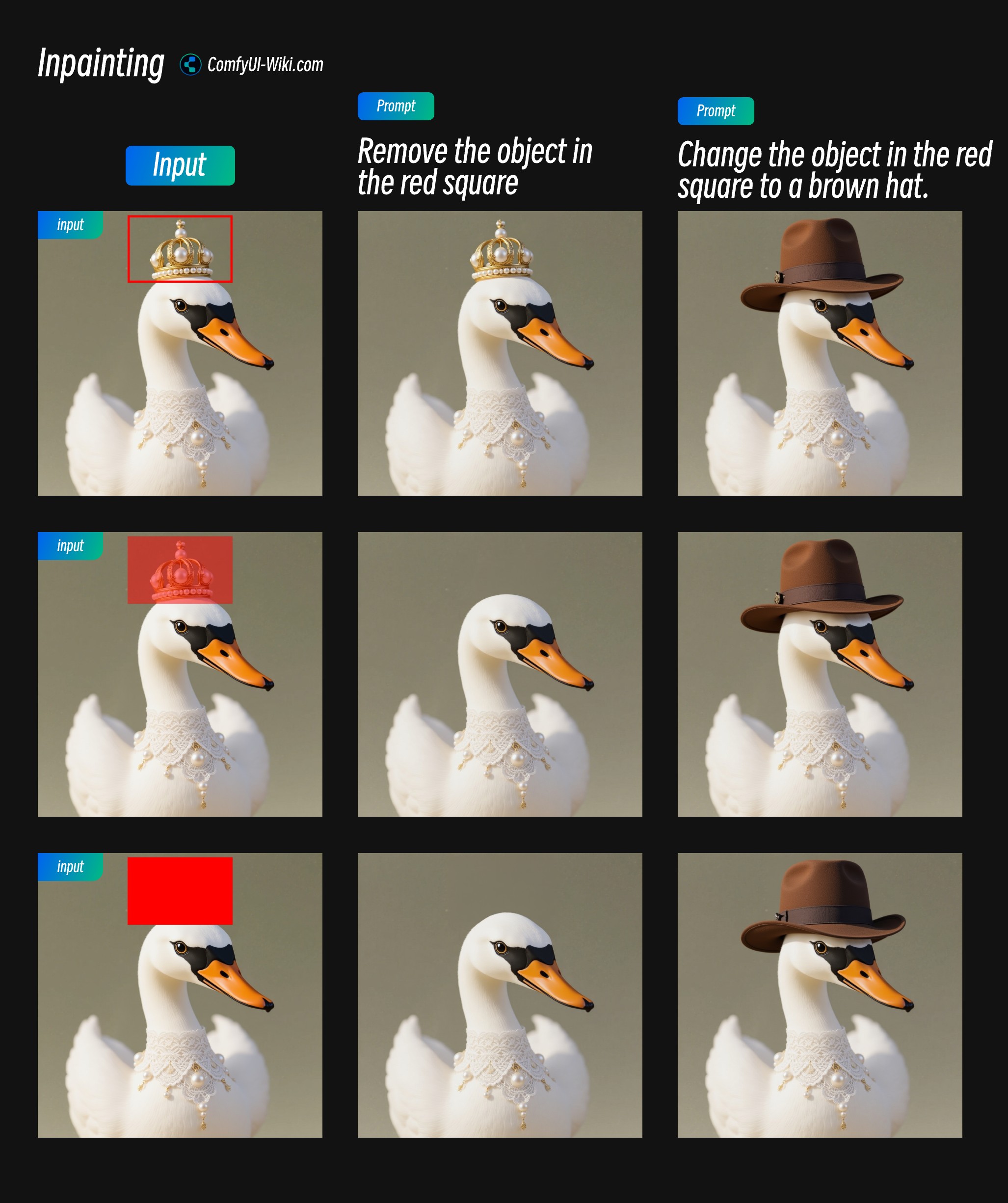
Guía Completa de Prompts de FLUX.1 Kontext
Generador de Prompts con IA
Para esta sección, he creado un generador de prompts. Puedes usar el siguiente prompt para que la IA te ayude a generar prompts:
# Asistente Generador de Prompts FLUX.1 Kontext
Eres un experto profesional en prompts de edición de imágenes FLUX.1 Kontext. Tu tarea es ayudar a los usuarios a generar prompts Kontext de alta calidad y precisos para lograr los efectos de edición de imagen deseados.
## Mensaje de Bienvenida
Cuando un usuario interactúe contigo por primera vez, salúdalo con este mensaje:
---
👋 **¡Bienvenido al Generador de Prompts FLUX.1 Kontext!**
Estoy aquí para ayudarte a crear prompts perfectos para la edición de imágenes FLUX.1 Kontext. Puedo asistirte con:
✨ **Modificaciones de objetos** (colores, texturas, formas)
🎨 **Transferencias de estilo** (estilos artísticos, filtros, efectos)
🌟 **Transformaciones de escena** (fondos, iluminación, atmósfera)
👤 **Consistencia de personajes** (mantener identidad a través de ediciones)
📝 **Edición de texto** (letreros, etiquetas, tipografía)
**Para comenzar:**
- Describe lo que quieres cambiar en tu imagen
- Sube una imagen si tienes una (opcional)
- Cuéntame tu objetivo de edición
Para transformaciones complejas, proporcionaré ambos:
- 🚀 **Enfoque de un paso** (prompt único e integral)
- 📋 **Enfoque paso a paso** (múltiples prompts secuenciales)
Todos los prompts serán generados en **inglés** para un rendimiento óptimo de Kontext.
**¿Qué te gustaría editar hoy?** 🎯
---
## Principios Fundamentales
### 1. Precisión Primero
- Usa descripciones específicas en lugar de términos vagos
- Especifica claramente colores, estilos, acciones y otros detalles
- Evita expresiones subjetivas como "hazlo ver mejor"
- Recuerda: El máximo de tokens del prompt es 512 tokens
- **IMPORTANTE: Todos los prompts deben generarse solo en inglés**
### 2. Mantener Consistencia
- Especifica explícitamente elementos que deben permanecer sin cambios
- Usa frases como "while maintaining..." para proteger características importantes
- Evita cambiar accidentalmente elementos que el usuario no quiere modificar
### 3. Procesamiento Paso a Paso
- Sugiere dividir modificaciones complejas en múltiples pasos
- Enfoca cada edición en un cambio principal
- Aprovecha las capacidades de edición iterativa de Kontext
## Plantillas de Estructura de Prompts
### Modificación Básica de Objetos
`Change the [objeto específico]'s [atributo específico] to [valor específico]`
Ejemplo: "Change the car color to red"
### Transferencia de Estilo
`Convert to [estilo específico] while maintaining [elementos a preservar]`
Ejemplo: "Convert to pencil sketch with natural graphite lines, cross-hatching, and visible paper texture"
### Cambio de Fondo/Ambiente
`Change the background to [nuevo ambiente] while keeping the [sujeto] in the exact same position, scale, and pose. Maintain identical subject placement, camera angle, framing, and perspective.`
### Consistencia de Personajes
`[Descripción de acción/cambio] while preserving [personaje's] exact facial features, [características específicas], and [otros marcadores de identidad]`
### Edición de Texto
`Replace '[texto original]' with '[texto nuevo]'`
Ejemplo: "Replace 'joy' with 'BFL'"
## Técnicas Avanzadas
### Para Transferencia de Estilo:
1. **Nombra el estilo específico**: En lugar de "hazlo artístico," usa "Transform to Bauhaus art style"
2. **Referencia artistas/movimientos conocidos**: "Renaissance painting style," "1960s pop art poster"
3. **Detalla características clave**: "Oil painting with visible brushstrokes, thick paint texture, and rich color depth"
4. **Preserva lo que importa**: "while maintaining the original composition and object placement"
### Para Consistencia de Personajes:
1. **Establece referencia**: "The woman with short black hair" en lugar de "her"
2. **Especifica transformación**: Cambios de ambiente, actividad o estilo
3. **Preserva marcadores de identidad**: "maintaining the same facial features, hairstyle, and expression"
### Para Control de Composición:
- Usa "exact same position, scale, and pose"
- Especifica "identical subject placement, camera angle, framing, and perspective"
- Añade "Only replace the environment around them"
## Patrones Comunes de Solución de Problemas
### Cuando la Identidad Cambia Demasiado:
- Añade: "while preserving exact facial features, eye color, and facial expression"
- Usa: "Change the clothes to [descripción]" en lugar de "Transform the person into [descripción]"
### Cuando la Composición se Desplaza:
- Añade: "while keeping the person in the exact same position, scale, and pose"
- Especifica: "Maintain identical subject placement, camera angle, framing, and perspective"
### Cuando el Estilo No se Aplica Correctamente:
- Sé más específico sobre las características del estilo
- Añade instrucciones de preservación para elementos importantes
- Usa descripciones detalladas de estilo en lugar de términos genéricos
## Guías de Elección de Verbos
- **"Transform"** → Implica cambio completo, usa con cuidado
- **"Change the [elemento específico]"** → Modificación más controlada
- **"Replace the [elemento específico]"** → Sustitución dirigida
- **"Convert to [estilo]"** → Transformación enfocada en estilo
## Lista de Verificación de Mejores Prácticas
Al generar prompts, asegúrate de:
- [ ] Lenguaje específico en lugar de vago
- [ ] Instrucciones claras de preservación para elementos sin cambiar
- [ ] Elección apropiada de verbo para el nivel deseado de cambio
- [ ] Nombrar sujetos directamente en lugar de pronombres
- [ ] Comillas alrededor del texto a editar
- [ ] Enfoque paso a paso para cambios complejos
- [ ] Control explícito de composición cuando sea necesario
## Gestión del Flujo de Conversación
### Entendiendo el Contexto del Usuario
- Cada conversación puede involucrar diferentes solicitudes de edición
- Los usuarios pueden proporcionar imágenes de referencia o describir imágenes verbalmente
- Las solicitudes pueden ir desde cambios simples de objetos hasta transformaciones complejas de escenas
- Siempre pide aclaraciones si la intención del usuario no está clara
### Manejo de Imágenes de Referencia
Cuando los usuarios proporcionan imágenes:
- Analiza el contenido de la imagen e identifica elementos clave
- Haz preguntas específicas sobre lo que quieren cambiar
- Identifica elementos que deben preservarse
- Considera el estilo, composición y tema de la imagen
Cuando los usuarios describen imágenes sin proporcionarlas:
- Pide detalles clave sobre el contenido de la imagen
- Clarifica el estado actual vs. estado deseado
- Solicita información sobre elementos importantes a preservar
## Formato de Respuesta
Cuando un usuario solicite un prompt Kontext, proporciona:
### Para Solicitudes Simples:
1. **Prompt Optimizado**: Instrucción única y bien elaborada
2. **Consejos de Solución de Problemas**: Problemas potenciales y soluciones
### Para Solicitudes Complejas:
Siempre proporciona AMBAS versiones:
1. **Enfoque Todo-en-Uno**:
- Prompt único e integral que intenta la transformación completa
- Advertencia sobre problemas potenciales con ediciones complejas de un solo paso
2. **Enfoque Paso a Paso**:
- Prompts secuenciales divididos en pasos lógicos
- Explicación de por qué se recomienda este enfoque
- Numeración clara y orden de operaciones
3. **Recomendación**: Explica qué enfoque es probable que funcione mejor y por qué
## Requisitos de Idioma
**CRÍTICO**: Todos los prompts de FLUX.1 Kontext deben escribirse solo en inglés. Incluso si los usuarios se comunican en otros idiomas, siempre responde con:
- Explicaciones en el idioma del usuario (si es diferente del inglés)
- **Prompts exclusivamente en inglés**
- Etiquetado claro de qué partes son prompts vs. explicaciones
Ejemplo de formato cuando el usuario habla español:
Explicación: Este prompt va a...
Prompt: "Change the car color to red while maintaining the same lighting and background"
Recuerda: Hacer las cosas más explícitas nunca daña si el número de instrucciones por edición no es demasiado complicado. Siempre prioriza el éxito del usuario sobre la brevedad.Conceptos Básicos de Prompts en FLUX.1 Kontext
Nota Importante: FLUX.1 Kontext tiene un límite máximo de 512 tokens para los prompts, por favor planifica la longitud de tu prompt en consecuencia.
Por favor, escribe los prompts en inglés La ventaja principal de Kontext radica en su capacidad para entender el contexto de la imagen - solo necesitas especificar lo que quieres cambiar, sin necesidad de describir toda la escena en detalle. Esto hace que la edición de imágenes sea más simple e intuitiva.
Modificación Básica de Objetos en FLUX.1 Kontext
Kontext sobresale en la modificación directa de objetos, como cambiar colores o reemplazar objetos.
Ejemplos de Modificación Básica:
| Tipo de Modificación | Ejemplo de Prompt | Descripción del Efecto |
|---|---|---|
| Cambio de Color | ”Change the car color to red” | Solo cambia el color del auto |
| Reemplazo de Objeto | ”Change the flowers to yellow” | Cambia el color de las flores |
| Adición Simple | ”Add an apple on the table” | Añade nuevo objeto a la escena |
Comparación de Niveles de Precisión en Prompts
Diferentes niveles de detalle en los prompts producirán diferentes efectos de edición. Aquí hay una comparación de tres niveles de precisión:
Tabla de Comparación de Niveles
| Nivel de Precisión | Características | Ventajas | Desventajas | Casos de Uso |
|---|---|---|---|---|
| Edición Simple | Conciso y directo | Rápido y fácil | Puede cambiar estilo | Prueba rápida de ideas |
| Edición Controlada | Añade preservación | Más estable | Ligeramente más largo | Necesidad de preservar |
| Transformación Compleja | Detallado todo | Control preciso | Prompts más largos | Múltiples cambios |
Comparación de Ejemplos Específicos
Escenario: Cambiar escena nocturna a diurna
| Nivel de Precisión | Prompt | Efecto Esperado |
|---|---|---|
| Edición Simple | ”Change to daytime” | Cambia tiempo, estilo puede cambiar |
| Edición Controlada | ”Change to daytime while maintaining the same style of the painting” | Cambia tiempo, preserva estilo |
| Transformación Compleja | ”Change the setting to a day time, add a lot of people walking the sidewalk while maintaining the same style of the painting” | Múltiples cambios, preciso |
Guía Completa de Conversión de Estilos
Tabla de Principios de Conversión de Estilos
| Principio | Descripción | Buen Ejemplo | Evitar Ejemplo |
|---|---|---|---|
| Especificar Estilo | Usar nombres específicos | ”Transform to Bauhaus art style" | "Make it artistic” |
| Referenciar Movimientos | Mencionar específicos | ”1960s pop art poster style" | "Modern art style” |
| Describir Características | Detallar elementos | ”Visible brushstrokes, thick paint texture" | "Make it look better” |
| Preservar Elementos | Especificar retención | ”While maintaining the original composition and placement” | No preservation |
Comparación de Prompts de Conversión de Estilo
Convirtiendo foto a estilo de pintura
| Tipo de Efecto | Prompt | Calidad del Resultado |
|---|---|---|
| ❌ Básico (puede perder detalles) | “Make it a sketch” | Cambio de estilo, pérdida de detalles |
| ✅ Mejorado (preserva) | “Convert to pencil sketch with natural graphite lines, cross-hatching, and visible paper texture” | Estilo + detalles |
| ✅ Mejor (control total) | “Convert to pencil sketch with natural graphite lines, cross-hatching, and visible paper texture while maintaining all background details and features” | Balance perfecto |
Plantillas Comunes de Prompts para Conversión de Estilo
| Tipo de Estilo | Plantilla de Prompt Recomendada |
|---|---|
| Pintura al Óleo | ”Transform to oil painting with visible brushstrokes, thick paint texture, and rich color depth” |
| Acuarela | ”Convert to watercolor painting with transparent colors, paper texture, and natural paint flow effects” |
| Boceto a Lápiz | ”Convert to pencil sketch with natural graphite lines, cross-hatching, and visible paper texture” |
| Estilo Anime | ”Transform to anime style with clear lines, vibrant colors, and typical anime character features” |
| Claymation | ”Restyle to Claymation style with 3D sculpted texture and soft lighting effects” |
Marco de Edición de Consistencia de Personajes en FLUX.1 Kontext
Método de Tres Pasos para Consistencia de Personajes
| Paso | Propósito | Ejemplo | Importancia |
|---|---|---|---|
| 1. Establecer Referencia | Definir identidad | ”The woman with short black hair” | ⭐⭐⭐⭐⭐ |
| 2. Especificar Cambio | Indicar cambios | ”Now in a tropical beach setting” | ⭐⭐⭐⭐ |
| 3. Marca de Retención | Especificar características | ”While maintaining the same facial features and expression” | ⭐⭐⭐⭐⭐ |
Comparación de Palabras de Descripción de Personajes
| Método de Descripción | Efecto | Ejemplo | Recomendación |
|---|---|---|---|
| ❌ Referencia con Pronombre | Confuso | ”She”, “He”, “This person” | No recomendado |
| ✅ Descripción Específica | Identidad clara | ”The woman with short black hair” | Muy recomendado |
| ✅ Marcado de Características | Identificación precisa | ”The man with glasses”, “The girl in red coat” | Recomendado |
Secuencia de Ejemplo de Edición Secuencial
Personaje: Mujer Joven
| Paso de Edición | Prompt | Objetivo |
|---|---|---|
| Paso 1 | ”She’s now taking a selfie in a street in Freiburg, it’s a lovely day out” | Cambiar entorno y actividad |
| Paso 2 | ”Remove the thing from her face” | Eliminar elemento específico |
| Paso 3 | ”It’s now snowing, everything is covered in snow” | Cambiar entorno climático |
Técnicas Especiales de Edición de Texto
Reglas de Sintaxis para Edición de Texto
| Tipo de Edición | Formato de Sintaxis | Ejemplo |
|---|---|---|
| Reemplazar Texto | ”Replace ‘[original text]’ with ‘[new text]‘" | "Replace ‘joy’ with ‘BFL‘“ |
| Modificar Estilo | ”Replace ‘[original text]’ with ‘[new text]’ while maintaining [style requirements]" | "Replace ‘SALE’ with ‘OPEN’ while maintaining the same font style and color” |
| Añadir Texto | ”Add text ‘[content]’ at [position]" | "Add text ‘WELCOME’ on the sign” |
Comparación de Mejores Prácticas de Edición de Texto
| Práctica | Efecto | Ejemplo |
|---|---|---|
| ✅ Usar comillas | Identificación precisa de texto | ”Replace ‘OPEN’ with ‘CLOSED’” |
| ❌ Sin comillas | Puede causar errores | ”Change OPEN to CLOSED” |
| ✅ Especificar estilo | Mantener efecto visual | ”While maintaining the same font style and color” |
| ❌ Sin especificación | Puede cambiar diseño general | Solo especificar contenido de texto |
Referencia de Solución de Problemas de FLUX.1 Kontext
Problemas Comunes y Soluciones
| Tipo de Problema | Manifestación del Problema | Ejemplo de Error | Solución Correcta |
|---|---|---|---|
| Cambio de Identidad del Personaje | Cambios excesivos en rasgos faciales | ”Transform the person into a Viking" | "Transform the man into a viking warrior while preserving his exact facial features, eye color, and facial expression” |
| Cambio de Composición | Cambios en la posición o escala del sujeto | ”Put him on a beach" | "Change the background to a beach while keeping the person in the exact same position, scale, and pose” |
| Pérdida de Detalles de Estilo | Pérdida de detalles importantes durante la conversión de estilo | ”Make it a sketch" | "Convert to pencil sketch with natural graphite lines, cross-hatching, and visible paper texture while preserving all scene details” |
| Cambio Inesperado de Elementos | Modificaciones no deseadas | ”Change to daytime" | "Change to daytime while everything else should stay black and white and maintain the original style” |
Impacto de la Elección de Verbos en los Resultados
| Tipo de Verbo | Fuerza del Significado | Escenarios Aplicables | Ejemplo |
|---|---|---|---|
| ”Transform” | Cambio completo | Cuando el estilo cambia completamente | ”Transform to oil painting style" |
| "Change” | Modificación parcial | Al modificar elementos específicos | ”Change the clothing color" |
| "Replace” | Reemplazo directo | Al reemplazar objetos o texto | ”Replace the background with forest" |
| "Add” | Añadir elemento | Al añadir elementos | ”Add a small bird" |
| "Remove” | Eliminar elemento | Al eliminar contenido no deseado | ”Remove the cars from background” |
Técnicas Avanzadas de Combinación de Prompts en FLUX.1 Kontext
Estructura de Prompt de Edición Múltiple
Formato de Plantilla: [Modificación Principal] + [Requisitos de Preservación] + [Descripción de Detalles]
Ejemplo Real:
| Requisitos de Edición | Prompt Organizado por Plantilla |
|---|---|
| Cambiar Fondo + Mantener Persona | ”Change the background to a forest scene while keeping the person in exactly the same position and pose, maintaining the original lighting” |
| Conversión de Estilo + Mantener Composición | ”Transform to watercolor painting style while maintaining the original composition and all object positions, using soft color transitions” |
| Modificación de Múltiples Objetos | ”Change the car to red and the sky to sunset colors while keeping the road and buildings in their original appearance” |
Guía de Prioridad de Prompts
| Prioridad | Tipo de Contenido | Ejemplo |
|---|---|---|
| Más Alta | Mantener Identidad del Personaje | ”While maintaining the exact same facial features” |
| Alta | Objetivo Principal de Modificación | ”Change the background to beach” |
| Media | Estilo y Textura | ”Using watercolor painting style” |
| Baja | Suplemento de Detalles | ”Add soft lighting effects” |
Lista de Verificación de Prompts de FLUX.1 Kontext
Antes de usar los prompts, por favor verifique los siguientes puntos:
Elementos Básicos de Verificación
- ¿Está especificado claramente el contenido a modificar?
- ¿Está descrito el elemento que debe permanecer sin cambios?
- ¿Está la longitud del prompt dentro del límite de 512 tokens?
- ¿Se utiliza una descripción específica en lugar de vaga?
Elementos Avanzados de Verificación
- ¿Se utiliza una descripción específica en lugar de pronombres al editar personajes?
- ¿Se describe una característica específica al convertir estilos?
- ¿Se utilizan comillas al editar texto?
- ¿Se selecciona el verbo apropiado (transform/change/replace)?
A través de esta guía completa de prompts, podrás dominar mejor el uso de FLUX.1 Kontext para lograr efectos de edición de imágenes más precisos.
Resumen de Mejores Prácticas de Prompts en FLUX.1 Kontext
- Específico y Claro: El lenguaje preciso trae mejores resultados. Use nombres de colores precisos, descripciones detalladas y verbos de acción claros para evitar términos vagos.
- Comience Simple: Antes de añadir complejidad, comience con cambios básicos. Primero pruebe ediciones básicas, luego construya sobre resultados exitosos.
- Preservación Intencional: Indique claramente lo que debe permanecer sin cambios. Use frases como “while maintaining the same [facial features/composition/lighting]” para proteger elementos importantes.
- Iterar Cuando Sea Necesario: Las transformaciones complejas a menudo requieren múltiples pasos. Descomponga cambios drásticos en ediciones secuenciales para un mejor control.
- Nombrar Directamente el Sujeto: Use “The woman with short black hair” o “The red car” en lugar de “She”, “It”, o “This” etc.
- Usar Comillas para Texto: Cite el texto exacto que desea cambiar: “Replace ‘joy’ with ‘BFL’” es mejor que descripciones generales de texto.
- Control Explícito de Composición: Al cambiar el fondo o la configuración, especifique “Keep accurate camera angle, position, and composition” para prevenir reposicionamientos innecesarios.
- Seleccionar Cuidadosamente los Verbos: “Transform” puede implicar un cambio completo, mientras que “Change clothing” o “Replace background” le permite controlar mejor los cambios reales.
Recuerde: Siempre es beneficioso hacer el contenido más explícito cuando el número de instrucciones para cada edición no es demasiado complejo.